Полное руководство по анализу данных опроса в Excel и Google Sheets
Опубликовано: 2021-02-25Вы не знаете, как обращаться с полученными данными после проведения опроса?
Если вы когда-либо чувствовали себя подавленными из-за Excel или Google Таблиц, заполненных десятками строк данных опроса, эта статья поможет вам.
Тема для обсуждения сегодня сосредоточена на том, как анализировать данные опроса в Excel и Google Sheets.
В этой статье вы также узнаете о важных данных опросов, а также о нескольких моментах, которые следует учитывать при анализе данных опросов.
- Важные типы данных опроса
- Что следует учитывать при анализе данных опроса
- Как анализировать данные опроса в Excel
- Анализ ответов в Google Sheets
Важные типы данных опроса
В опросах есть два основных типа данных: закрытые и открытые вопросы.
В то время как открытые вопросы всегда просят пользователей дать отзыв своими словами, закрытые вопросы содержат заранее разработанные варианты, из которых участники могут выбирать. Эти варианты могут быть очень короткими и абсолютными ответами, обычно состоящими из одного слова.
Закрытые вопросы появляются во многих формах, таких как множественный выбор, раскрывающийся список и вопросы ранжирования. Они созданы для предоставления количественных данных, которые позволяют легко сегментировать участников на основе выбранных ими вариантов. 
С другой стороны, открытые вопросы предназначены для сбора качественных данных, полученных на основе мнений и чувств пользователя. Они имеют тенденцию быть более подробными и объективными, плюс их труднее анализировать, потому что они не урегулированы каким-либо структурированным образом. Эти вопросы часто начинаются с фраз «почему», «как» или «расскажи мне о». 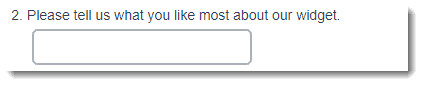
Что следует учитывать при анализе результатов опроса
Прежде чем ввести число в игру, есть несколько моментов, которые вы должны рассмотреть, чтобы успешно обработать свой результат.
Поймите цели вашего опроса
Прежде чем проводить опрос, вы должны принять во внимание свою цель опроса, поможет ли она вам получить представление высокого уровня или измерить эффекты. Если первое имеет значение, то низкая скорость отклика может не иметь значения. Обратная связь — это просто обратная связь, точная и точная в том, чтобы указать на ваши проблемы и дать вам понять их.
Напротив, высокая скорость отклика имеет большое значение для измерения изменений и воздействия. Например, вы не можете узнать, нравится ли клиентам ваша инновационная услуга, если есть небольшая группа из них, заполнивших ваши опросы.
Поэтому очень важно сосредоточиться на целях вашего опроса, поскольку от этого зависит, как вы будете анализировать и использовать свои данные.
Сегментируйте свои ответы
У разных клиентов разные желания. С точки зрения маркетинга, сегментация ваших ответов имеет большое значение для понимания потребностей клиентов и определения целевых продуктов.
Вы можете классифицировать свои ответы на основе различных переменных, таких как регион, возраст, пол, время работы магазина или тип покупателя и т. д. Вы также можете сравнить отдельный сегмент клиентов с другим. Например, существующие и новые пользователи или городские и сельские потребители. Чем больше вы будете нарезать своих клиентов, тем больше информации вы получите.
Контекст является ключевым
Мы не можем недостаточно подчеркнуть важность контекста. Демонстрируя статистику или сравнивая данные, вы должны думать о предоставлении контекста.
Допустим, после подсчета вы получили результат 40% клиентов, довольных вашими услугами. Однако что именно означают 40%? Является ли это положительным признаком улучшения?
Без контекста вы никогда не узнаете значение ваших данных. Чтобы по-настоящему понять, что означают ваши данные, не забудьте провести сравнение с одним и тем же опросом, проведенным в разные моменты времени.
Сосредоточьтесь на инсайтах, а не на данных
Как мы упоминали выше, понимание лежит в основе анализа опроса. Данные — это просто цифры и проценты, а понимание помогает формировать будущий план маркетинга или продвижения, или новый продукт.
Жизненно важной частью проведения анализа опроса являются выводы, которые вы суммируете на основе данных, и то, какие действия следует предпринять дальше на основе этих выводов. Кроме того, данные становятся ценными только тогда, когда они преобразуются в материал, который можно использовать при принятии бизнес-решений.
Вы получили необходимые знания о типах данных опроса и некоторые важные моменты, которые следует учитывать при анализе результатов опроса. В следующей части мы покажем вам, как анализировать данные опроса в Excel и Google Sheets.
Как анализировать данные опроса в Excel
При анализе данных опроса в Excel вы пройдете 4 основных этапа:
- Учитывайте все виды отзывов в опросе
- Рассчитать процент всех отзывов
- Рассчитать корреляцию и сравнить данные
- Создание диаграмм и графиков для визуализации данных
Давайте начнем!
Подсчитайте все виды отзывов в опросе
Прежде чем анализировать результаты опроса, первое, что вы должны сделать, это изменить порядок листа Excel для удобства подсчета.
Для этого вам нужно удалить пустые строки данных.
- Выберите столбцы данных, перейдите на вкладку «Данные» на ленте и выберите «Фильтр».
- Нажмите стрелку вниз в заголовке столбца, снимите флажок «Выбрать все». Продолжайте прокручивать вниз и выберите опцию «Пробелы». Нажмите «ОК», и все пустые строки данных будут выбраны.
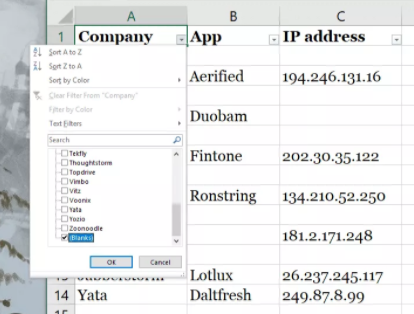
- Выберите отфильтрованную строку. На вкладке «Главная» нажмите «Удалить» > «Удалить строки листа».
- Затем перейдите на вкладку «Данные», нажмите «Очистить», чтобы удалить все выбранные пустые строки данных, и все готово. Окончательный результат будет таким:
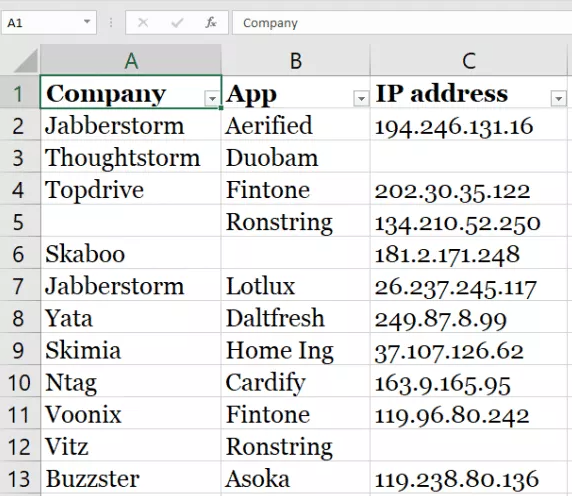
Отсюда вы можете получить обзор результатов вашего опроса, анализируя все виды отзывов.

Например, вы можете легко подсчитать количество пустых или непустых ячеек, чтобы сравнить их с общим объемом полученных данных. Это удобно, так как вы можете определить, сколько ответов не предоставлено для каждого заданного вопроса. Самое главное, это дает представление о том, насколько эффективны ваши вопросы для целевой аудитории.
- Чтобы подсчитать количество пустых ячеек, щелкните пустую ячейку, используйте формулу =СЧИТАТЬПУСТОТЫ(первая_ячейка:последняя_ячейка) и нажмите Enter.
- Чтобы подсчитать общее количество непустых ячеек, используйте эту формулу =СЧЁТЗ(первая_ячейка:последняя_ячейка).
- Примените эту формулу =СУММ(B53:B54) для подсчета общего числа ячеек обратной связи.
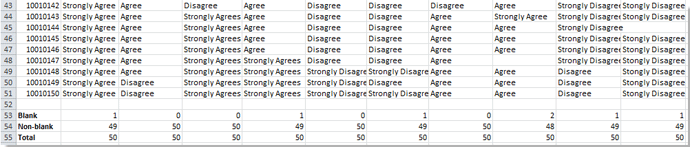
Подсчитайте процент всех отзывов
Из только что проведенного подсчета вы можете рассчитать процент каждого отзыва по каждому вопросу для облегчения анализа. Это полезно, если вы хотите поближе взглянуть на оценку удовлетворенности пользователей.
Используйте эту формулу =A/$B$b, чтобы просуммировать общую обратную связь, затем нажмите «Enter». После этого отформатируйте процент, щелкнув правой кнопкой мыши> Форматы ячеек> Процент.
Например, введите эту формулу = B8 / $ B $ 12 в ваш реальный файл Excel, где B8 обозначает ячейку, содержащую специальную обратную связь, которую вы хотите подсчитать. $B$12 указывает на ячейку, состоящую из общего количества отзывов.
Смотрите изображение ниже для результата: 
Вычислить корреляцию и сравнить данные
Корреляция помогает вам сравнить и понять взаимосвязь между двумя переменными.
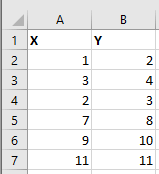
- Выберите пустую ячейку, введите эту формулу = КОРРЕЛ (A2: A7, B2: B7), в которой A2: A7 и B2: B7 — это два списка переменных, которые вы хотите сравнить. (см. изображение выше)
- Нажмите Enter, и вы получите результат, как показано ниже.
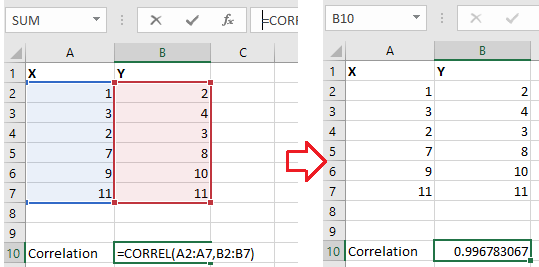
- Вставьте диаграмму, чтобы визуально отобразить результат. Это позволяет вам лучше понять и легко сравнить ваш результат.
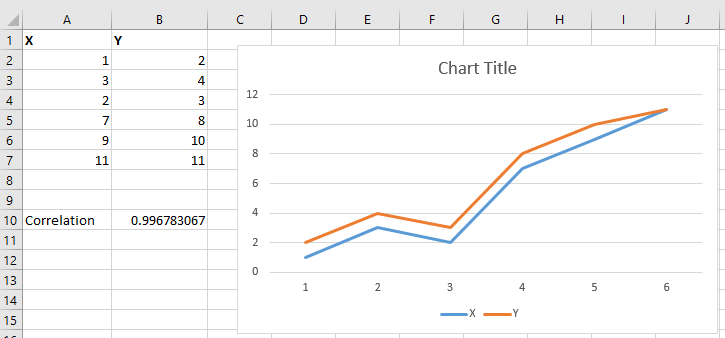
Примечание. Вы не можете использовать функцию «Корреляция», если для сравнения требуется более двух переменных.
Создание диаграмм и графиков для визуализации данных
Учитывая, что некоторые конкретные данные могут быть трудно усваиваемы, если они представлены традиционным способом, визуальная среда превращает обработку данных в прогулку по парку.
В зависимости от проведенного вами опроса существует множество типов диаграмм и графиков, которые вы можете использовать.
В меню «Вставка» выберите подходящие, включая круговые диаграммы, диаграммы, гистограммы, линейные графики и т. д. Убедитесь, что выбранный отображает данные точно и всесторонне. 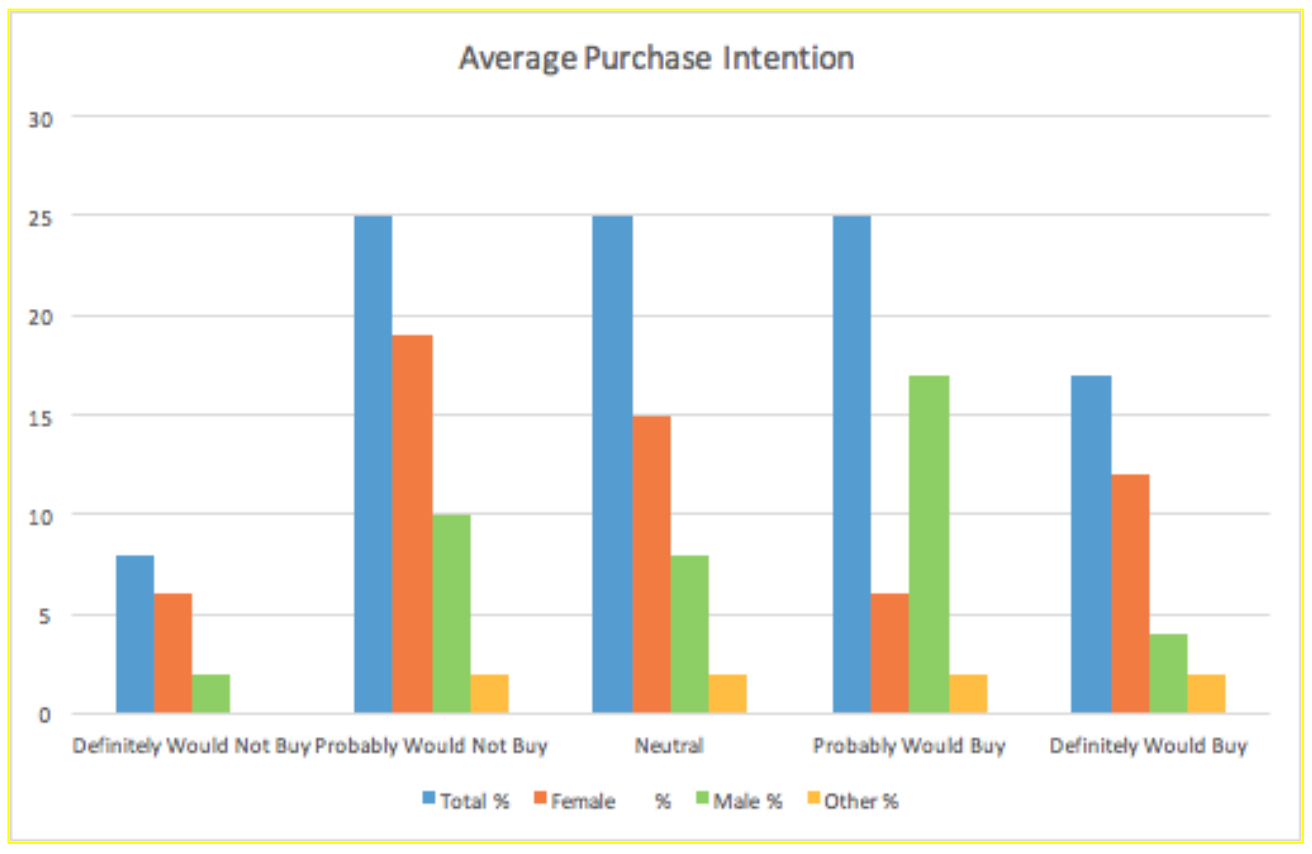
Мы показали вам, как анализировать данные опроса в Excel, предоставив несколько полезных формул. Теперь давайте перейдем к следующей части о том, как анализировать ответы в Google Таблицах.
Анализ ответов в Google Sheets
Чтобы проанализировать ответы, которые вы получаете из электронной таблицы Google Forms, вам нужно создать второй лист и внедрить туда все необходимые формулы.
Вы можете использовать эти формулы, в том числе СУММ, МАКС, МИН, СЧЁТЕСЛИ и т. д., чтобы выполнить базовый подсчёт ответов. Обратитесь к изображению ниже для примера. 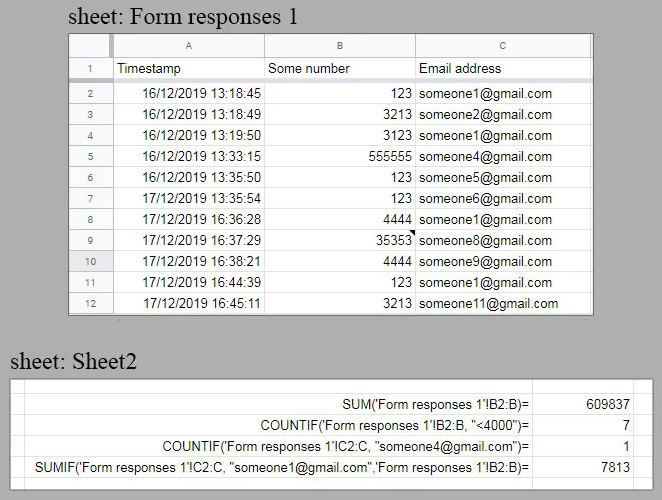
Если ваша форма содержит большое количество ответов, рассмотрите возможность использования сводной таблицы. Он отображает информацию в более управляемом виде, что позволяет легко суммировать данные. Для создания сводной таблицы необходимо:
- Выберите ячейки (включая заголовки столбцов), которые вы хотите включить в сводную таблицу.
- На вкладке «Данные» нажмите «Сводная таблица».
- В разделе «Вставить в» выберите, куда добавить сводную таблицу, затем нажмите «Создать».
- В правой части экрана вы можете настроить строки, столбцы, фильтры и значения для сводной таблицы.
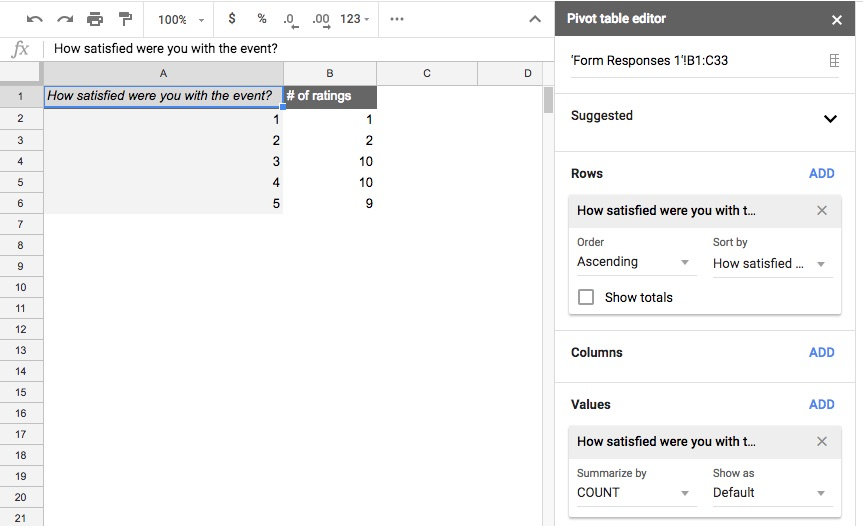
Кроме того, вы можете использовать сводные диаграммы и гистограммы, чтобы продемонстрировать свои данные более наглядно.
Чтобы создать диаграмму, нажмите «Вставка» > «Диаграмма» и выберите нужный тип диаграммы в раскрывающемся меню «Тип диаграммы». 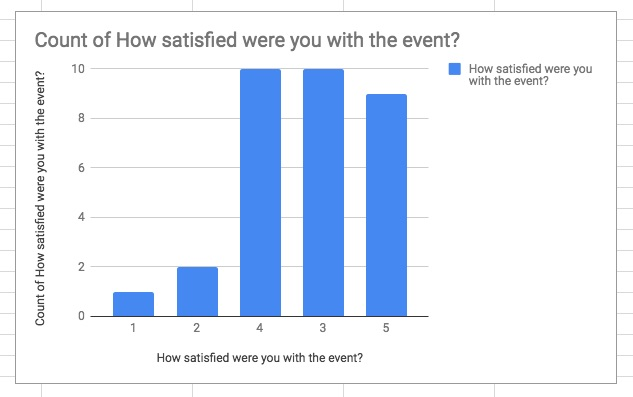
Последние мысли
Мы познакомили вас с несколькими важными типами данных опроса, а также с тем, как анализировать данные опроса в Excel и Google Sheets.
Анализ результатов опроса играет ключевую роль в понимании потребностей пользователей и принятии важных бизнес-решений. В то время как числа или проценты, которые вы рассчитали, жизненно важны для доказательства данных, окончательное понимание этих данных сильно влияет на следующее действие, которое вы предпримете.
В случае, если вы не можете придумать рекомендуемые действия на основе анализа вашего опроса, по крайней мере, вы должны выделить то, что требует большего внимания, чтобы при необходимости можно было решить любые потенциальные проблемы.
